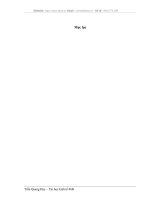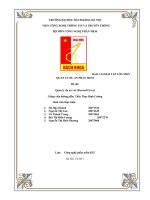PHẦN MỀM QUẢN LÝ DỰ ÁN CNTT EPM – CÁC USECASE
Bạn đang xem bản rút gọn của tài liệu. Xem và tải ngay bản đầy đủ của tài liệu tại đây (361.61 KB, 27 trang )
ĐẠI HỌC QUỐC GIA TP.HCM
TRƯỜNG ĐẠI HỌC CÔNG NGHỆ THÔNG TIN
KHOA CÔNG NGHỆ PHẦN MỀM
Bộ môn: Phát triển phần mềm hướng đối tượng (OOD)
Giáo viên hướng dẫn: Ths. Phạm Thi Vương
Bộ môn: Quản lý dự án CNTT
Giáo viên hướng dẫn: Ths. Nguyễn Thị Thanh Trúc
Nhóm 16:
1. Lê Đăng Hải 06520135
2. Vũ Ngọc Hưng 06520197
3. Vương Hà Thanh Mẫn 06520282
4. Nguyễn Minh Toàn 06520493
PHẦN MỀM
QUẢN LÝ DỰ ÁN CNTT EPM –
CÁC USECASE
Phiên bản: 0.2 Ngày: 03/11/2009
Trường Đại học Công nghệ Thông tin - Khoa Công nghệ Phần mềm
Mục lục
Mục lục 2
Bảng ghi nhận thay đổi tài liệu 2
1. Giới thiệu 4
1.1. Mục đích của tài liệu này 4
1.2. Các quy ước 4
2. Các actor và các use-case của hệ thống 4
2.1. Danh sách các actor của hệ thống 4
2.2. Danh sách các use-case 4
2.3. Sơ đồ use-case tổng quát 7
3. Biểu đồ tuần tự (Sequence Diagram) 8
4. Đặc tả các use-case 8
4.1. Đăng nhập 8
4.2. Đăng xuất 9
4.3. Tạo tài khoản mới 10
4.4. Đổi mật khẩu 11
4.5. Thay đổi thông tin người sử dụng 11
4.6. Quản lý các thành viên (người sử dụng) 12
4.7. Quản lý các phân quyền (role) của người dùng 13
4.8. Tạo dự án mới 14
4.9. Quản lý các dự án 15
4.10. Tạo mốc thời gian (milestone) mới 16
4.11. Quản lý các mốc thời gian (milestones) 17
4.12. Tạo danh sách công việc mới (tasklist) 18
4.13. Quản lý các danh sách công việc (tasklists) 18
4.14. Tạo công việc mới 19
4.15. Quản lý các công việc (tasks) 20
4.16. Gởi tin nhắn 21
4.17. Quản lý các tin nhắn (messages) 22
4.18. Quản lý tập tin 23
4.19. Thay đổi cấu hình hệ thống 24
4.20. Xuất báo cáo 25
4.21. Tra cứu báo cáo 26
4.22. Tìm kiếm 27
Bảng ghi nhận thay đổi tài liệu
Tên Ngày Ghi chú Phiên bản
Group 16 27/10/2009
• Đặc tả các usecase cơ bản
của EPM
0.1
Group 16 03/11/2009
• Chỉnh sửa cấu trúc tài liệu
theo template.
• Bỏ các chi tiết thừa.
• Mô tả rõ các actor.
0.2
OOD, PM - Nhóm 16 – Easy Project Management (EPM) – Use cases
2
Trường Đại học Công nghệ Thông tin - Khoa Công nghệ Phần mềm
• Tinh chế và nâng cấp sơ đồ
use case.
OOD, PM - Nhóm 16 – Easy Project Management (EPM) – Use cases
3
Trường Đại học Công nghệ Thông tin - Khoa Công nghệ Phần mềm
1. Giới thiệu
1.1. Mục đích của tài liệu này
Tài liệu này nhằm mục đích mô tả sự tương tác giữa các tác nhân bên ngoài
(actor) và hệ thống. Đồng thời nó cũng thể hiện ứng xử của hệ thống đối với bên
ngoài như thế nào, trong những hoàn cảnh nhất định, xét từ quan điểm của người sử
dụng.
Tóm lại, tài liệu này mô tả các yêu cầu đối với hệ thống, có nghĩa là những gì hệ
thống phải làm chứ không nhằm mục đích mô tả hệ thống phải làm như thế nào.
1.2. Các quy ước
Sau đây là các quy ước trình bày các usecase trong tài liệu này:
• Phần đặc tả usecase được trình bày trong một bảng.
• Mỗi usecase có một ID riêng biệt.
• Phần “Mức độ” (priority) chỉ định độ quan trọng của usecase mà hệ thống
cần đáp ứng. Có ba mức sau:
o Cao
o Bình thường
o Thấp
2. Các actor và các use-case của hệ thống
2.1. Danh sách các actor của hệ thống
STT Tên Ý nghĩa
1
Admin Người quản trị có quyền cao nhất của
hệ thống, có thể thực hiện mọi tác vụ và
sử dụng mọi chức năng mà hệ thống
cung cấp.
2
ProjectManager
(PM)
Người quản trị dự án. Trong phạm vi của
EPM, người quản trị dự án là trưởng
nhóm. Đây là người thực hiện các tác vụ
chính để quản lý nhóm của mình.
3
Member Các thành viên bình thường của hệ
thống. Đây là người dưới quyền một PM,
thực hiện các công việc theo nhiệm vụ
được giao
2.2. Danh sách các use-case
STT Tên use-case Mô tả
1
DangNhap
Người dùng đăng nhập vào hệ thống để bắt đầu sử
dụng EPM.
OOD, PM - Nhóm 16 – Easy Project Management (EPM) – Use cases
4
Trường Đại học Công nghệ Thông tin - Khoa Công nghệ Phần mềm
2
DangXuat
Người dùng muốn thoát khỏi hệ thống và kết thúc
phiên làm việc.
3
TaoTaiKhoan
Quản trị viên (Admin và PM) thêm thành viên
mới vào project mà mình quản lý hay thêm thành
viên mới vào hệ thống.
4
DoiMatKhau
Người dùng thay đổi mật khẩu của họ.
5
DoiThongTinTaiKh
oan
Người dùng thay đổi các thông tin cá nhân (Họ
tên, email, avatar,…) của họ.
6
QuanLyThanhVien
Quản trị viên (Admin và PM) có thể thay đổi
thông tin của các thành viên trong hệ thống, thêm
thành viên mới hay xóa tài khoản các thành viên
ra khỏi hệ thống.
7
QuanLyRole
Quản trị viên (Admin và PM) có thể tạo mới một
phân quyền (role), chỉnh sửa các hành động mà
một role được phép thực hiện hay xóa một role.
8
TaoDuAn
Quản trị viên (Admin và PM) tạo mới một dự án.
9
QuanLyDuAn
Việc quản lý dự án được thực hiện bởi người quản
trị (Admin và PM) bao gồm các công việc: quản
lý chung các dự án, quản lý mốc thời gian, quản lý
danh sách công việc tasklist, quản lý task, quản lý
message, quản lý tập tin, xuất báo cáo, tra cứu báo
cáo và tìm kiếm.
10
TaoMilestone
Việc tạo các mố thời gian (milestone) sẽ giúp cho
người quản trị dự án (Admin và PM) có thể dễ
dàng theo dõi tiến độ làm việc của nhóm, đặt ra
các mục tiêu ngắn hạn cũng như dài hạn và xác
định được kế hoạch làm việc cho cả nhóm.
11
QuanLyMilestone
Admin hay PM có thể chỉnh sửa thông tin của các
mốc thời gian, xóa hay thêm một milestone. Đồng
thời Admin hay PM cũng có thể xem và quản lý
các tasklist có liên quan.
12
TaoTasklist
Quản trị viên hay trưởng nhóm dự án có thể tạo
danh sách các công việc và phân công cho các
thành viên. Danh sách công việc bao gồm một hay
nhiều công việc và được gắn với một milestone
nhất định.
OOD, PM - Nhóm 16 – Easy Project Management (EPM) – Use cases
5
Trường Đại học Công nghệ Thông tin - Khoa Công nghệ Phần mềm
13
QuanLyTaskList
Admin hay PM có thể thay đổi, chỉnh sửa và xóa
thông tin của một tasklist, đồng thời cũng có thể
quán lý các công việc con (task) của tasklist đó.
14
TaoTask
Sau khi tạo danh sách các công việc, người quản
trị hay trưởng nhóm dự án sẽ tạo các công việc
con trong tasklist đó và phân công cho các thành
viên cụ thể.
15
QuanLyTask
Quản trị (Admin hay PM ) có thể quản lý một
cách tổng quát các công việc con trong từng
tasklist: thêm, xóa, sửa các task trong một tasklist,
theo dõi quá trình thực hiện của công việc, phân
công task cho các thành viên.
16
GuiMessage
Người sử dụng có thể gởi thông báo hay tin nhắn
cho môt hay nhiều thành viên trong dự án của
mình.
17
QuanLyMessage
Người dùng có thể xem các tin nhăn mới nhất, trả
lời các tin nhắn nhận được, gửi tin nhắn hay xóa
các tin nhắn.
18
QuanLyFile
Hệ thống EPM cung cấp cho người sủ dụng một
giao diện quản lý tập tin, thư mục đơn giản và dễ
sử dụng.
19
ThayDoiCauHinh
Chỉ có quản trị viên (Admin) mới có thể thay đổi
các cấu hình hệ thống như giao diện, ngôn ngữ
hiển thị, cấu hình mail server, cấu hình chức năng
gửi email.
20
XuatBaoCao
Admin hay PM có thể xem báo cáo các công việc
trong dự án đế xem tiến độ dự án. Riêng Admin
và PM có thể chỉnh sửa báo cáo.
21
TraCuuBaoCao
Admin hay PM có thể lọc ra các nội dung cần xem
trong bản báo cáo.
22
TimKiem
Người sử dụng có thể tìm kiếm các nội dung
chuyên biệt theo yêu cầu bằng cách nhập từ khóa
vào ô tìm kiếm.
OOD, PM - Nhóm 16 – Easy Project Management (EPM) – Use cases
6
Trường Đại học Công nghệ Thông tin - Khoa Công nghệ Phần mềm
2.3. Sơ đồ use-case tổng quát
OOD, PM - Nhóm 16 – Easy Project Management (EPM) – Use cases
7
Trường Đại học Công nghệ Thông tin - Khoa Công nghệ Phần mềm
3. Biểu đồ tuần tự (Sequence Diagram)
4. Đặc tả các use-case
4.1. Đăng nhập
Use-case ID UC01 Mức độ Cao
Tên Use-case
DangNhap
Actor:
Người sử dụng (Admin, Project Manager, Member, …)
OOD, PM - Nhóm 16 – Easy Project Management (EPM) – Use cases
8
Trường Đại học Công nghệ Thông tin - Khoa Công nghệ Phần mềm
Tóm tắt (Summary):
Người dùng đăng nhập vào hệ thống để bắt đầu sử dụng EPM.
Các sự kiện kích hoạt use-case (trigger):
Điều kiện tiên quyết (Preconditions):
Người dùng phải có một tài khoản của hệ thống EPM.
Điều kiện sau khi thực thi Use Case (Post Conditions):
Kịch bản thực thi thành công (Main Success Scenario):
1. Người dùng nhập tên tài khoản và mật khẩu;
2. Người dùng bấm phím Enter hay nhấn nút Login trên màn hình;
3. Hệ thống kiểm tra tính hợp lệ của tài khoản;
4. Hệ thống cho phép người dùng truy cập vào hệ thống: redirect đến trang
được yêu cầu (ví dụ: nếu là admin thì hệ thống sẽ redirect đến trang quản
trị dự án).
Kịch bản thay thế (Alternative Scenario):
Nếu xác định tên tài khoản hoặc mật khẩu không hợp lệ, hệ thống sẽ cảnh
báo để người dùng đăng nhập lại hoặc gợi ý tìm lại mật khẩu nếu người dùng
quên mật khẩu.
Nếu người dùng đã đăng nhập thành công vào hệ thống mà vẫn gửi request
đăng nhập thì hệ thống sẽ redirect đến trang mặc định.
Các yêu cầu đặc biệt (Special Requirements);
Các Use-case có liên quan (Relationships):
Use-case đăng xuất.
4.2. Đăng xuất
Use-case ID UC02 Mức độ Cao
Tên Use-case
DangXuat
Actor:
Người sử dụng (Admin, Project Manager, Member, …)
Tóm tắt (Summary):
Tình huống này xảy ra khi người dùng muốn thoát khỏi hệ thống và kết thúc
phiên làm việc.
Các sự kiện kích hoạt use-case (trigger):
Điều kiện tiên quyết (Preconditions):
Người dùng đã đăng nhập vào hệ thống
Điều kiện sau khi thực thi Use Case (Post Conditions):
OOD, PM - Nhóm 16 – Easy Project Management (EPM) – Use cases
9
Trường Đại học Công nghệ Thông tin - Khoa Công nghệ Phần mềm
Kịch bản thực thi thành công (Main Success Scenario):
1. Người dùng bấm nút “Đăng xuất” (Logout) hay gởi một request logout
khỏi hệ thống;
2. Hệ thống trở về màn hình đăng nhập.
Kịch bản thay thế (Alternative Scenario):
Các Use-case có liên quan (Relationships):
Use-case đăng nhập.
4.3. Tạo tài khoản mới
Use-case ID UC03 Mức độ Cao
Tên Use-case
TaoTaiKhoan
Actor:
Quản trị viên (Admin và Project Manager).
Tóm tắt (Summary):
Tình huống này xảy ra khi quản trị viên (Admin và PM) muốn thêm thành
viên mới vào project mà mình quản lý hay thêm thành viên mới vào hệ thống.
Các sự kiện kích hoạt use-case (trigger):
Điều kiện tiên quyết (Preconditions):
Người dùng đã đăng nhập vào hệ thống.
Người dùng có vai trò là quản trị viên cao nhất (Admin) hoặc là trưởng nhóm
quản trị dự án (Project Manager).
Điều kiện sau khi thực thi Use Case (Post Conditions):
Kịch bản thực thi thành công (Main Success Scenario):
1. Người quản trị nhập thông tin của thành viên mới cần tạo;
2. Người quản trị nhấn nút “Thêm” (Add);
3. Hệ thống kiểm tra thông tin do người dùng cung cấp;
4. Hệ thống thông báo tài khoản mới đã được tạo.
Kịch bản thay thế (Alternative Scenario):
Hệ thống sẽ thông báo lỗi nếu người dùng vi phạm các điều sau:
o Nhập thiếu các trường bắt buộc: tên tài khoản, email, mật khẩu, role;
o Dữ liệu không hợp lệ: tên tài khoản quá dài (hơn 256 ký tự), email
không hợp lệ, mật khẩu quá ngắn (ít hơn 6 ký tự)
Các Use-case có liên quan (Relationships):
Use-case đăng nhập.
Use-case quản lý các thành viên.
OOD, PM - Nhóm 16 – Easy Project Management (EPM) – Use cases
10
Trường Đại học Công nghệ Thông tin - Khoa Công nghệ Phần mềm
4.4. Đổi mật khẩu
Use-case ID UC04 Mức độ Cao
Tên Use-case
DoiMatKhau
Actor:
Người sử dụng (Admin, Project Manager, Member, …)
Tóm tắt (Summary):
Tình huống này xảy ra khi người dùng muốn thay đổi mật khẩu của họ.
Các sự kiện kích hoạt use-case (trigger):
Điều kiện tiên quyết (Preconditions):
Người dùng đã đăng nhập vào hệ thống
Điều kiện sau khi thực thi Use Case (Post Conditions):
Mật khẩu mới được cập nhật vào cơ sở dữ liệu (CSDL).
Kịch bản thực thi thành công (Main Success Scenario):
1. Người dùng nhập mật khẩu cũ;
2. Người dùng nhập mật khẩu mới hai lần;
3. Người dùng bấm phím Enter hay nhấn nút “Lưu” (Save) trên màn hình;
4. Hệ thống kiểm tra thông tin do người dùng cung cấp;
5. Hệ thống thông báo mật khẩu cập nhật thành công.
Kịch bản thay thế (Alternative Scenario):
Nếu mật khẩu cũ không chính xác hoặc hai mật khẩu mới không khớp nhau,
hệ thống sẽ cảnh báo cho người dùng.
Nếu mật khẩu mới quá ngắn (ít hơn 6 ký tự), hệ thống xuất hiện cảnh báo
cho người dùng.
Các Use-case có liên quan (Relationships):
Use-case đăng nhập.
Use-case thay đổi thông tin người dùng.
4.5. Thay đổi thông tin người sử dụng
Use-case ID UC05 Mức độ Cao
Tên Use-case
DoiThongTinTaiKh
oan
Actor:
Người sử dụng (Admin, Project Manager, Member, …)
Tóm tắt (Summary):
Hành động này xảy ra khi người dùng muốn thay đổi các thông tin cá nhân
(Họ tên, email, avatar,…) của họ.
Các sự kiện kích hoạt use-case (trigger):
Điều kiện tiên quyết (Preconditions):
Người dùng đã đăng nhập vào hệ thống
OOD, PM - Nhóm 16 – Easy Project Management (EPM) – Use cases
11
Trường Đại học Công nghệ Thông tin - Khoa Công nghệ Phần mềm
Điều kiện sau khi thực thi Use Case (Post Conditions):
Thông tin mới của người dùng được cập nhật vào cơ sở dữ liệu (CSDL) và
cập nhật trên giao diện của hệ thống.
Kịch bản thực thi thành công (Main Success Scenario):
1. Người dùng chỉnh sửa các thông tin cá nhân;
2. Người dùng bấm phím Enter hay nhấn nút “Lưu” (Save) trên màn hình;
3. Hệ thống kiểm tra thông tin do người dùng cung cấp;
4. Hệ thống thông báo thông tin cập nhật thành công.
Kịch bản thay thế (Alternative Scenario):
Nếu các thông tin người dùng cung cấp không hợp lệ (thiếu các mục bắt
buộc, email không hợp lệ,…), hệ thống sẽ cảnh báo và yêu cầu người dùng
nhập lại thông tin.
Các Use-case có liên quan (Relationships):
Use-case đăng nhập.
Use-case đổi mật khẩu.
Use-case quản lý các thành viên.
4.6. Quản lý các thành viên (người sử dụng)
Use-case ID UC06 Mức độ Cao
Tên Use-case
QuanLyThanhVie
n
Actor:
Quản trị viên (Admin và Project Manager).
Tóm tắt (Summary):
Tình huống này xảy ra khi quản trị viên muốn thay đổi thông tin của các
thành viên trong hệ thống, thêm thành viên mới hay xóa tài khoản các thành viên ra
khỏi hệ thống.
Các sự kiện kích hoạt use-case (trigger):
Điều kiện tiên quyết (Preconditions):
Người dùng đã đăng nhập vào hệ thống.
Người dùng có vai trò là quản trị viên cao nhất (Admin) hoặc là trưởng nhóm
quản trị dự án (Project Manager).
Điều kiện sau khi thực thi Use Case (Post Conditions):
Thông tin được cập nhật trong toàn hệ thống (CSDL và giao diện).
Kịch bản thực thi thành công (Main Success Scenario):
1. Người quản trị có thể thực hiện một trong các hành động sau:
• Thêm thành viên mới: khi đó người dùng thực hiện use-case “Tạo tài
khoản mới”.
• Xem danh sách các thành viên mà mình trực tiếp quản lý.
• Cập nhật thông tin các thành viên: khi đó người dùng thực hiện use-
case “Thay đổi thông tin người dùng”.
• Xóa thành viên dưới quyền: hệ thống cảnh báo người dùng và yêu cầu
xác thực hành động xóa. Người dùng nhấn “OK”: hệ thống xóa tài
OOD, PM - Nhóm 16 – Easy Project Management (EPM) – Use cases
12
Trường Đại học Công nghệ Thông tin - Khoa Công nghệ Phần mềm
khoản của thành viên ra khỏi hệ thống. Người dùng nhấn “Cancel”: hệ
thống quay lại màn hình làm việc.
2. Hệ thống thông báo các thao tác đã thực hiện thành công.
Kịch bản thay thế (Alternative Scenario):
Nếu người quản trị vi phạm các điều kiện khi tạo mới hay chỉnh sửa thông
tin tài khoản thì hệ thống sẽ thông báo lỗi.
Trong một số trường hợp đặc biệt hệ thống sẽ không cho thay đổi hay xóa
các thành viên (có quản trị viên khác đang sử dụng thành viên đó, hay các
thành viên đó dang chỉnh sửa thông tin của chính họ,…)
Các Use-case có liên quan (Relationships):
Use-case đăng nhập.
Use-case tạo tài khoản mới.
Use-case thay đổi thông tin người dùng.
4.7. Quản lý các phân quyền (role) của người dùng
Use-case ID UC07 Mức độ Cao
Tên Use-case
QuanLyRole
Actor:
Quản trị viên (Admin và Project Manager).
Tóm tắt (Summary):
Tình huống này xảy ra khi quản trị viên hay trưởng nhóm dự án muốn thêm
mới một phân quyền (role) mới, chỉnh sửa các hành động mà một role được phép
thực hiện hay xóa một role.
Các sự kiện kích hoạt use-case (trigger):
Điều kiện tiên quyết (Preconditions):
Người dùng đã đăng nhập vào hệ thống.
Người dùng có vai trò là quản trị viên cao nhất (Admin) hoặc là trưởng nhóm
quản trị dự án (Project Manager).
Điều kiện sau khi thực thi Use Case (Post Conditions):
Thông tin được cập nhật trong CSDL và hiển thị chính xác trên giao diện.
Kịch bản thực thi thành công (Main Success Scenario):
1. Người quản trị có thể thực hiện một trong các hành động sau:
• Thêm một role mới: quản trị viên bấm vào nút “Thêm phân quyền”
(Add role). Quản trị viên nhập tên của role và cấp các quyền (hành
động) mà role đó được phép. Người quản trị bấm nút “Thêm” (Add).
Hệ thống kiểm tra thông tin và thêm role mới.
• Xem danh sách các phân quyền mà họ được phép xem.
• Cập nhật thông tin các role: các thao tác tương tự như khi tạo một role
mới.
• Xóa role: hệ thống cảnh báo người dùng và yêu cầu xác thực hành
động xóa. Người dùng nhấn “OK”: hệ thống xóa role được chọn.
Người dùng nhấn “Cancel”: hệ thống quay lại màn hình làm việc.
2. Hệ thống thông báo các thao tác đã thực hiện thành công.
OOD, PM - Nhóm 16 – Easy Project Management (EPM) – Use cases
13
Trường Đại học Công nghệ Thông tin - Khoa Công nghệ Phần mềm
Kịch bản thay thế (Alternative Scenario):
Nếu người quản trị vi phạm các điều kiện khi tạo mới hay chỉnh sửa thông
tin của phân quyền (tên của phân quyền không hợp lệ,…) thì hệ thống sẽ
thông báo lỗi.
Các Use-case có liên quan (Relationships):
Use-case đăng nhập.
Use-case quản lý các thành viên.
Use-case tạo tài khoản mới.
4.8. Tạo dự án mới
Use-case ID UC08 Mức độ Cao
Tên Use-case
TaoDuAn
Actor:
Quản trị viên (Admin và Project Manager).
Tóm tắt (Summary):
Tình huống này xảy ra khi quản trị viên hay trưởng nhóm dự án muốn tạo
mới một dự án.
Các sự kiện kích hoạt use-case (trigger):
Điều kiện tiên quyết (Preconditions):
Người dùng đã đăng nhập vào hệ thống.
Người dùng có vai trò là quản trị viên cao nhất (Admin) hoặc là trưởng nhóm
quản trị dự án (Project Manager).
Điều kiện sau khi thực thi Use Case (Post Conditions):
Thông tin được cập nhật trong CSDL và hiển thị chính xác trên giao diện.
Kịch bản thực thi thành công (Main Success Scenario):
1. Người quản trị nhập thông tin cần thiết cho dự án mới;
2. Người quản trị nhấn nút “Thêm” (Add);
3. Hệ thống kiểm tra thông tin do người dùng cung cấp;
4. Hệ thống thông báo project mới đã được tạo.
Kịch bản thay thế (Alternative Scenario):
Hệ thống sẽ thông báo lỗi nếu người quản trị vi phạm một trong các điều
kiện sau:
o Cung cấp thiếu các thông tin bắt buộc.
o Dữ liệu không hợp lệ: tên của project không hợp lệ, tên quá dài (nhiều
hơn 256 ký tự), deadline không hợp lệ (nhỏ hơn ngày hiện tại).
Các Use-case có liên quan (Relationships):
Use-case đăng nhập.
Use-case quản lý dự án.
OOD, PM - Nhóm 16 – Easy Project Management (EPM) – Use cases
14
Trường Đại học Công nghệ Thông tin - Khoa Công nghệ Phần mềm
4.9. Quản lý các dự án
Use-case ID UC09 Mức độ Cao
Tên Use-case
QuanLyDuAn
Actor:
Người dùng bình thường (Member) và Quản trị viên (Admin và Project
Manager).
Tóm tắt (Summary):
Việc quản lý dự án được thực hiện bởi người quản trị (Admin và PM) bao
gồm các công việc: quản lý chung các dự án, quản lý mốc thời gian, quản lý danh
sách công việc tasklist, quản lý task, quản lý message, quản lý tập tin, xuất báo cáo,
tra cứu báo cáo và tìm kiếm.
Các sự kiện kích hoạt use-case (trigger):
Điều kiện tiên quyết (Preconditions):
Người dùng đã đăng nhập vào hệ thống.
Người dùng có vai trò là quản trị viên cao nhất (Admin) hoặc là trưởng nhóm
quản trị dự án (Project Manager) mới có quyền tạo mới hay chỉnh sửa thông
tin các dự án.
Điều kiện sau khi thực thi Use Case (Post Conditions):
Thông tin được cập nhật vào CSDL và hiển thị chính xác trên giao diện.
Kịch bản thực thi thành công (Main Success Scenario):
1. Thành viên bình thường có thể xem danh sách các dự án và thông tin các
dự án mà họ có quyền xem được.
2. Người quản trị có thể thực hiện một trong các hành động sau:
• Xem danh sách các dự án mà họ có quyền xem được.
• Tạo dự án mới: khi đó người dùng thực hiện use-case “Tạo dự án
mới”.
• Cập nhật thông tin các dự án: khi đó người dùng thực hiện các hành
thao tác tương tự như tạo dự án mới với một số khác biệt nhỏ.
• Xóa một dự án: hệ thống cảnh báo người dùng và yêu cầu xác thực
hành động xóa. Người dùng nhấn “OK”: hệ thống xóa thông tin của
dự án được chọn. Người dùng nhấn “Cancel”: hệ thống quay lại màn
hình làm việc.
3. Khi người dùng bấm chọn để xem chi tiết một dự án, các hành động sau
đây có thể diển ra tiếp theo:
• Người dùng thực hiện use-case quản lý các cột mốc (milestone).
Riêng thành viên bình thường chỉ được quyền xem các milestone.
• Người dùng thực hiện use-case quản lý danh sách các công việc
(tasklist).
• Người dùng thực hiện use-case quản lý các thông báo (messages).
• Người dùng thực hiện các use-case xuất báo cáo và tra cứu báo cáo.
4. Hệ thống thông báo các thao tác đã thực hiện thành công.
Kịch bản thay thế (Alternative Scenario):
Hệ thống sẽ thông báo lỗi nếu người quản trị vi phạm các điều kiện khi tạo
mới hay chỉnh sửa các dự án và các điều kiện trong các use-case có liên
quan.
OOD, PM - Nhóm 16 – Easy Project Management (EPM) – Use cases
15
Trường Đại học Công nghệ Thông tin - Khoa Công nghệ Phần mềm
Các Use-case có liên quan (Relationships):
Use-case đăng nhập.
Use-case tạo dự án mới.
Use-case quản lý các cột mốc (milestone).
Use-case quản lý danh sách các công việc (tasklist).
Use-case quản lý các thông báo (messages).
Use-case xuất báo cáo
Use-case tra cứu báo cáo.
4.10.Tạo mốc thời gian (milestone) mới
Use-case ID UC10 Mức độ Cao
Tên Use-case
TaoMilestone
Actor:
Quản trị viên (Admin và Project Manager).
Tóm tắt (Summary):
Việc tạo các mố thời gian (milestone) sẽ giúp cho người quản trị dự án có thể
dễ dàng theo dõi tiến độ làm việc của nhóm, đặt ra các mục tiêu ngắn hạn cũng như
dài hạn và xác định được kế hoạch làm việc cho cả nhóm.
Các sự kiện kích hoạt use-case (trigger):
Điều kiện tiên quyết (Preconditions):
Người dùng đã đăng nhập vào hệ thống.
Người dùng có vai trò là quản trị viên cao nhất (Admin) hoặc là trưởng nhóm
quản trị dự án (Project Manager).
Điều kiện sau khi thực thi Use Case (Post Conditions):
Thông tin được cập nhật vào CSDL và hiển thị chính xác trên giao diện.
Kịch bản thực thi thành công (Main Success Scenario):
1. Người quản trị nhập thông tin cần thiết cho cột mốc (milestone) mới;
2. Người quản trị nhấn nút “Thêm” (Add);
3. Hệ thống kiểm tra thông tin do người dùng cung cấp;
4. Hệ thống thông báo milestone mới đã được tạo.
Kịch bản thay thế (Alternative Scenario):
Hệ thống sẽ thông báo lỗi nếu người quản trị vi phạm các điều kiện sau: chưa
cung cấp tên milestone hay tên milestone không hợp lệ; deadline của
milestone nhỏ hơn ngày hiện tại hoặc lớn hơn deadline của dự án chứa
miestone đó.
Các Use-case có liên quan (Relationships):
Use-case đăng nhập.
Use-case quản lý các cột mốc (milestones).
OOD, PM - Nhóm 16 – Easy Project Management (EPM) – Use cases
16
Trường Đại học Công nghệ Thông tin - Khoa Công nghệ Phần mềm
4.11.Quản lý các mốc thời gian (milestones)
Use-case ID UC11 Mức độ Cao
Tên Use-case
QuanLyMilestone
Actor:
Quản trị viên (Admin và Project Manager).
Tóm tắt (Summary):
Admin hay PM có thể chỉnh sửa thông tin của các mốc thời gian, xóa hay
thêm một milestone. Đồng thời Admin hay PM cũng có thể xem và quản lý các
tasklist có liên quan.
Các sự kiện kích hoạt use-case (trigger):
Điều kiện tiên quyết (Preconditions):
Người dùng đã đăng nhập vào hệ thống.
Người dùng có vai trò là quản trị viên cao nhất (Admin) hoặc là trưởng nhóm
quản trị dự án (Project Manager).
Điều kiện sau khi thực thi Use Case (Post Conditions):
Thông tin được cập nhật vào CSDL và hiển thị chính xác trên giao diện.
Kịch bản thực thi thành công (Main Success Scenario):
1. Người quản trị có thể thực hiện một trong các hành động sau:
• Xem danh sách các milestone của dự án hiện tại.
• Tạo milestone mới: khi đó người dùng thực hiện use-case “Tạo cột
mốc (milestone) mới”.
• Cập nhật thông tin các milestone: khi đó người dùng thực hiện các
hành thao tác tương tự như tạo milestone mới.
• Xóa một milestone: hệ thống cảnh báo người dùng và yêu cầu xác
thực hành động xóa. Người dùng nhấn “OK”: hệ thống xóa thông tin
của milestone được chọn. Người dùng nhấn “Cancel”: hệ thống quay
lại màn hình làm việc.
2. Khi người dùng bấm chọn để xem chi tiết một milestone, các hành động
sau đây có thể diển ra tiếp theo:
• Người dùng thực hiện có thể xem danh sách các công việc (tasklist)
có liên quan.
• Khi bấm chọn một tasklist thì người dùng sẽ vào trang quản lý tasklist
tương ứng, nghĩa là người dùng thực hiện use-case “Quản lý các
danh sách công việc”.
3. Hệ thống thông báo các thao tác đã thực hiện thành công.
Kịch bản thay thế (Alternative Scenario):
Hệ thống sẽ thông báo lỗi nếu người quản trị vi phạm các điều kiện khi tạo
mới hay chỉnh sửa các milestone và các điều kiện trong các use-case có liên
quan.
Các Use-case có liên quan (Relationships):
Use-case đăng nhập.
Use-case tạo cột mốc (milestone) mới.
Use-case quản lý danh sách các công việc (tasklist).
Use-case quản lý các dự án.
OOD, PM - Nhóm 16 – Easy Project Management (EPM) – Use cases
17
Trường Đại học Công nghệ Thông tin - Khoa Công nghệ Phần mềm
4.12.Tạo danh sách công việc mới (tasklist)
Use-case ID UC12 Mức độ Cao
Tên Use-case
TaoTasklist
Actor:
Quản trị viên (Admin và Project Manager).
Tóm tắt (Summary):
Tình huống này xảy ra khi quản trị viên hay trưởng nhóm dự án cần tạo danh
sách các công việc và phân công cho các thành viên. Danh sách công việc bao gồm
một hay nhiều công việc và được gắn với một milestone nhất định.
Các sự kiện kích hoạt use-case (trigger):
Điều kiện tiên quyết (Preconditions):
Người dùng đã đăng nhập vào hệ thống.
Người dùng có vai trò là quản trị viên cao nhất (Admin) hoặc là trưởng nhóm
quản trị dự án (Project Manager).
Điều kiện sau khi thực thi Use Case (Post Conditions):
Thông tin được cập nhật vào CSDL và hiển thị chính xác trên giao diện.
Kịch bản thực thi thành công (Main Success Scenario):
1. Người quản trị nhập thông tin cần thiết cho danh sách công việc (tasklist)
mới;
2. Người quản trị nhấn nút “Thêm” (Add);
3. Hệ thống kiểm tra thông tin do người dùng cung cấp;
4. Hệ thống thông báo tasklist mới đã được tạo.
Kịch bản thay thế (Alternative Scenario):
Hệ thống sẽ thông báo lỗi nếu người quản trị không nhập tên của tasklist hay
tasklist không hợp lệ (dài quá 256 ký tự).
Các Use-case có liên quan (Relationships):
Use-case đăng nhập.
Use-case quản lý các danh sách công việc (tasklists).
Use-case quản lý các dự án.
4.13.Quản lý các danh sách công việc (tasklists)
Use-case ID UC13 Mức độ Cao
Tên Use-case
QuanLyTaskList
Actor:
Quản trị viên (Admin và Project Manager).
Tóm tắt (Summary):
OOD, PM - Nhóm 16 – Easy Project Management (EPM) – Use cases
18
Trường Đại học Công nghệ Thông tin - Khoa Công nghệ Phần mềm
Admin hay PM có thể thay đổi, chỉnh sửa và xóa thông tin của một tasklist,
đồng thời cũng có thể quán lý các công việc con (task) của tasklist đó.
Các sự kiện kích hoạt use-case (trigger):
Điều kiện tiên quyết (Preconditions):
Người dùng đã đăng nhập vào hệ thống.
Người dùng có vai trò là quản trị viên cao nhất (Admin) hoặc là trưởng nhóm
quản trị dự án (Project Manager).
Điều kiện sau khi thực thi Use Case (Post Conditions):
Thông tin được cập nhật vào CSDL và hiển thị chính xác trên giao diện.
Kịch bản thực thi thành công (Main Success Scenario):
1. Người quản trị có thể thực hiện một trong các hành động sau:
• Xem danh sách các tasklist của dự án hiện tại.
• Tạo danh sách công việc mới: khi đó người dùng thực hiện use-case
“Tạo danh sách công việc (tasklist) mới”.
• Cập nhật thông tin các tasklist: xảy ra khi người dùng bấm vào một
tasklist hay bấm nút “Chỉnh sửa” (Edit) bên cạnh các tasklist. Khi đó
người dùng thực hiện các hành thao tác tương tự như tạo tasklist mới.
• Xóa một tasklist: hệ thống cảnh báo người dùng và yêu cầu xác thực
hành động xóa. Người dùng nhấn “OK”: hệ thống xóa thông tin của
tasklist được chọn. Người dùng nhấn “Cancel”: hệ thống quay lại màn
hình làm việc.
2. Người dùng có thể tạo một công việc con cho tasklist khi bấm nút “Thêm
công việc” (Add task), khi đó người dùng thực hiện use-case “Tạo công
việc mới”.
3. Hệ thống thông báo các thao tác đã thực hiện thành công.
Kịch bản thay thế (Alternative Scenario):
Hệ thống sẽ thông báo lỗi nếu người dùng cung cấp thiếu thông tin hay cung
cấp dữ liệu không hợp lệ khi chỉnh sửa danh sách các công việc, tạo công
việc mới hay vi phạm các ràng buộc trong các use-case có liên quan.
Các Use-case có liên quan (Relationships):
Use-case đăng nhập.
Use-case tạo công việc (task) mới.
Use-case quản lý các cột mốc (milestones).
Use-case quản lý các dự án.
4.14.Tạo công việc mới
Use-case ID UC14 Mức độ Cao
Tên Use-case
TaoTask
Actor:
Quản trị viên (Admin và Project Manager).
Tóm tắt (Summary):
Sau khi tạo danh sách các công việc, người quản trị hay trưởng nhóm dự án
OOD, PM - Nhóm 16 – Easy Project Management (EPM) – Use cases
19
Trường Đại học Công nghệ Thông tin - Khoa Công nghệ Phần mềm
sẽ tạo các công việc con trong tasklist đó và phân công cho các thành viên cụ thể.
Các sự kiện kích hoạt use-case (trigger):
Điều kiện tiên quyết (Preconditions):
Người dùng đã đăng nhập vào hệ thống.
Người dùng có vai trò là quản trị viên cao nhất (Admin) hoặc là trưởng nhóm
quản trị dự án (Project Manager).
Điều kiện sau khi thực thi Use Case (Post Conditions):
Thông tin được cập nhật vào CSDL và hiển thị chính xác trên giao diện.
Kịch bản thực thi thành công (Main Success Scenario):
1. Người quản trị nhập thông tin cần thiết cho công việc (task) mới;
2. Người quản trị nhấn nút “Thêm” (Add);
3. Hệ thống kiểm tra thông tin do người dùng cung cấp;
4. Hệ thống thông báo công việc mới đã được tạo.
Kịch bản thay thế (Alternative Scenario):
Hệ thống sẽ cảnh báo người dùng và yêu cầu nhập lại các thông tin nếu có
các lỗi sau:
o Người dùng bỏ sót các thông tin bắt buộc (tên của công việc, deadline,
…).
o Dữ liệu nhập vào không hợp lệ: tên công việc quá dài (dài hơn 256 ký
tự); deadline bé hơn ngày hiện tại hoặc lớn hơn deadline của
milestone hoặc của project tương ứng.
Các Use-case có liên quan (Relationships):
Use-case đăng nhập.
Use-case quản lý các danh sách công việc (tasklists).
Use-case quản lý các công việc (tasks).
4.15.Quản lý các công việc (tasks)
Use-case ID UC15 Mức độ Cao
Tên Use-case
QuanLyTask
Actor:
Quản trị viên (Admin và Project Manager).
Tóm tắt (Summary):
Giao diện của khu vực quản lý các danh sách công việc còn cho phép người
quản trị có thể quản lý một cách tổng quát các công việc con trong từng tasklist đó:
thêm, xóa, sửa các task trong một tasklist, theo dõi quá trình thực hiện của công
việc, phân công task cho các thành viên.
Các sự kiện kích hoạt use-case (trigger):
Điều kiện tiên quyết (Preconditions):
Người dùng đã đăng nhập vào hệ thống.
Người dùng có vai trò là quản trị viên cao nhất (Admin) hoặc là trưởng nhóm
OOD, PM - Nhóm 16 – Easy Project Management (EPM) – Use cases
20
Trường Đại học Công nghệ Thông tin - Khoa Công nghệ Phần mềm
quản trị dự án (Project Manager).
Điều kiện sau khi thực thi Use Case (Post Conditions):
Thông tin được cập nhật vào CSDL và hiển thị chính xác trên giao diện.
Kịch bản thực thi thành công (Main Success Scenario):
1. Người quản trị có thể thực hiện một trong các hành động sau:
• Xem danh sách các công việc con của các tasklist.
• Tạo công việc mới: khi đó người dùng thực hiện use-case “Tạo công
việc (task) mới”.
• Cập nhật thông tin các công việc: xảy ra khi người dùng bấm vào nút
“Chỉnh sửa” (Edit) bên cạnh của các công việc. Khi đó người dùng
thực hiện các hành thao tác tương tự như tạo công việc mới.
• Xóa một công việc: hệ thống cảnh báo người dùng và yêu cầu xác
thực hành động xóa. Người dùng nhấn “OK”: hệ thống xóa thông tin
của công việc được chọn. Người dùng nhấn “Cancel”: hệ thống quay
lại màn hình làm việc.
• Liệt kê các công việc đã hoàn thành: người dùng bấm vào nút “Các
công việc đã hoàn thành” (Finished tasks). Hệ thống liệt kê các công
việc đã hoàn thành.
2. Hệ thống thông báo các thao tác đã thực hiện thành công.
Kịch bản thay thế (Alternative Scenario):
Hệ thống sẽ thông báo lỗi nếu người dùng cung cấp thiếu thông tin hay cung
cấp dữ liệu không hợp lệ khi chỉnh sửa danh sách các công việc, tạo công
việc mới hay vi phạm các ràng buộc trong các use-case có liên quan.
Các Use-case có liên quan (Relationships):
Use-case đăng nhập.
Use-case tạo công việc (task) mới.
Use-case quản lý các danh sách công việc (tasklists).
4.16.Gởi tin nhắn
Use-case ID UC16 Mức độ Bình
thường
Tên Use-case
GuiMessage
Actor:
Người sử dụng (Admin, Project Manager, Member).
Tóm tắt (Summary):
Người sử dụng có thể gởi thông báo hay tin nhắn cho môt hay nhiều thành
viên trong dự án của mình.
Các sự kiện kích hoạt use-case (trigger):
Điều kiện tiên quyết (Preconditions):
Người dùng đã đăng nhập vào hệ thống.
Điều kiện sau khi thực thi Use Case (Post Conditions):
Tin nhắn được gửi tới người nhận và lưu vào CSDL.
OOD, PM - Nhóm 16 – Easy Project Management (EPM) – Use cases
21
Trường Đại học Công nghệ Thông tin - Khoa Công nghệ Phần mềm
Kịch bản thực thi thành công (Main Success Scenario):
1. Người dùng nhập tiêu đề và nội dung của tin nhắn;
2. Người dùng đính kèm tập tin theo tin nhắn;
3. Người dùng nhập tag của tin nhắn;
4. Người dùng chọn một hay nhiều người cần gửi tin nhắn đến;
5. Người dùng bấm “Gửi” (Send);
6. Hệ thống thông báo tin nhắn đã được gửi đi.
Kịch bản thay thế (Alternative Scenario):
Người dùng không nhập tiêu đề của tin nhắn: hệ thống báo lỗi và yêu cầu
nhập tiêu đề của tin nhắn
Khi bấm “Gửi” với nội dung tin nhắn là rỗng, hệ thống sẽ cảnh báo người
dùng có muốn gửi tin nhắn rỗng hay không. Nếu người dùng bấm “OK”, hệ
thống sẽ gửi tin nhắn đi. Nếu người dùng bấm “Cancel”, hệ thống quay lại
màn hình soạn thảo tin nhắn.
Khi tập tin đính kèm theo tin nhắn quá lớn ( > 128 MB), hệ thống sẽ báo lỗi
và yêu cầu người dùng chọn tập tin khác.
Các Use-case có liên quan (Relationships):
Use-case đăng nhập.
Use-case quản lý các tin nhắn (messages).
4.17.Quản lý các tin nhắn (messages)
Use-case ID UC17 Mức độ Cao
Tên Use-case
QuanLyMessage
Actor:
Người sử dụng (Admin, Project Manager, Member).
Tóm tắt (Summary):
Người dùng có thể xem các tin nhăn mới nhất, trả lời các tin nhắn nhận được,
gửi tin nhắn hay xóa các tin nhắn.
Các sự kiện kích hoạt use-case (trigger):
Điều kiện tiên quyết (Preconditions):
Người dùng đã đăng nhập vào hệ thống.
Điều kiện sau khi thực thi Use Case (Post Conditions):
Thông tin được cập nhật vào CSDL và hiển thị chính xác trên giao diện.
Kịch bản thực thi thành công (Main Success Scenario):
1. Các thành viên bình thường có thể thực hiện các hành động sau:
• Xem danh sách các tin nhắn mà mình nhận được.
• Gửi tin nhắn mới: khi đó người dùng thực hiện use-case “Gủi tin
nhắn mới”.
• Phản hồi tin nhắn: việc phản hồi một tin nhắn tương tự như khi gửi
một tin nhắn mới và được kích hoạt khi người dùng bấm nút “Trả lời”
(Reply).
• Xóa một tin nhắn: người dùng bấm nút “Xóa” (Delete) bên cạnh các
OOD, PM - Nhóm 16 – Easy Project Management (EPM) – Use cases
22
Trường Đại học Công nghệ Thông tin - Khoa Công nghệ Phần mềm
tin nhắn. Hệ thống cảnh báo người dùng và yêu cầu xác nhận hành
động xóa. Người dùng nhấn “OK”: hệ thống xóa tin nhắn được chọn.
Người dùng nhấn “Cancel”: hệ thống quay lại màn hình làm việc.
2. Hệ thống thông báo các thao tác đã thực hiện thành công.
Kịch bản thay thế (Alternative Scenario):
Hệ thống sẽ thông báo lỗi và cảnh báo nếu người vi phạm các điều kiện khi
trả lời tin nhắn (tương tự như khi gửi tin nhắn) bao gồm: tiêu đề của tin nhắn
không được rỗng, cảnh báo khi nội dung tin nhắn rỗng và dung lượng của tập
tin đính kèm không được quá 128 MB.
Các Use-case có liên quan (Relationships):
Use-case đăng nhập.
Use-case gửi tin nhắn.
4.18.Quản lý tập tin
Use-case ID UC18 Mức độ Thap
Tên Use-case
QuanLyFile
Actor:
Người sử dụng (Admin, Project Manager, Member).
Tóm tắt (Summary):
Hệ thống EPM cung cấp cho người sủ dụng một giao diện quản lý tập tin,
thư mục đơn giản và dễ sử dụng.
Các sự kiện kích hoạt use-case (trigger):
Điều kiện tiên quyết (Preconditions):
Người dùng đã đăng nhập vào hệ thống.
Người dùng tham gia ít nhất một dự án.
Điều kiện sau khi thực thi Use Case (Post Conditions):
Kịch bản thực thi thành công (Main Success Scenario):
1. Các thành viên bình thường có thể thực hiện các hành động sau:
• Xem các tập tin, thư mục mà mình được phép xem
• Các tập tin ở dạng đơn giản và dung lượng không quá lớn (như hình
ảnh và thuần văn bản) thì khi người dùng bấm vào, hệ thống sẽ hiện
thị nội dung ngay trong trình duyệt (live view). Nếu không thì hệ
thống sẽ cho phép download về máy của người dùng.
2. Các thành viên có vai trò là trưởng nhóm dự án (Project Manager) trở lên
có thể thực hiện các hành động sau:
• Tạo mới thư mục:
o Hành động này bắt đầu khi người dùng bấm nút “Tạo thư mục”
(Create folder);
o Người dùng chọn thư mục cha của thư mục muốn tạo. Người
dùng nhập tên thư mục hợp lệ;
o Người dùng nhập miêu tả (description) của thư mục đó;
OOD, PM - Nhóm 16 – Easy Project Management (EPM) – Use cases
23
Trường Đại học Công nghệ Thông tin - Khoa Công nghệ Phần mềm
o Sau đó chọn các thành viên khác có quyền truy cập đến thư
mục này;
o Cuối cùng bấm nút “Create”;
o Hệ thống kiểm tra thông tin nhập vào và tạo thư mục mới.
• Upload tập tin:
o Hành động bắt đầu khi người dùng bấm nút “Upload tập tin”
(Upload files);
o Người dùng chọn thư mục cha chứa tập tin cần upload;
o Người dùng nhập tên đại diện của tập tin;
o Người dùng cung cấp đường dẫn của tập tin (trên máy local);
o Người dùng nhập mô tả của tập tin (description);
o Người dùng nhập tag cho tập tin
o Người dùng chọn danh sách các thành viên được phép truy
xuất đến tập tin;
o Cuối cùng nhấn “Tải lên” (Upload).
• Người quản trị có thể xóa các tập tin và thư mục không cần thiết bằng
cách nhấn vào nút “Xóa” (Delete) bên cạnh các tập tin và thư mục. Hệ
thống cảnh báo người dùng. Người dùng bấm “OK” thư mục hay tập
tin được chọn bị xóa. Người dùng bấm “Cancel”, quay lại màn hình
làm việc.
• Tương tự người quản trị cũng có thể chỉnh sửa tiêu đề và miêu tả của
các tập tin và thư mục.
Kịch bản thay thế (Alternative Scenario):
Khi tạo mới thư mục: hệ thống sẽ báo lỗi nếu người dùng không nhập tên thư
mục, hay tên thư mục không hợp lệ (chứa những ký tự như *&%/\, tên quá
dài).
Khi upload tập tin: hệ thống sẽ báo lỗi nếu người dùng không cung cấp
đường dẫn đến tập tin hay đường dẫn không hợp lệ; tương tự hệ thống cũng
báo lỗi nếu dung lượng tập tin vượt quá 128 MB hay là định dạng hệ thống
không cho phép (tập tin thực thi .EXE).
Khi chỉnh sửa tiêu đề của tập tin hay thư mục, hệ thống sẽ cảnh báo nếu nhận
thấy có các thư mục hay tập tin có tên trùng nhau.
Các Use-case có liên quan (Relationships):
Use-case đăng nhập.
Use-case quản lý các dự án.
4.19.Thay đổi cấu hình hệ thống
Use-case ID UC19 Mức độ Cao
Tên Use-case
ThayDoiCauHinh
Actor:
Quản trị viên hệ thống (Admin).
Tóm tắt (Summary):
Quản trị viên có thể thay đổi các cấu hình hệ thống như giao diện, ngôn ngữ
OOD, PM - Nhóm 16 – Easy Project Management (EPM) – Use cases
24
Trường Đại học Công nghệ Thông tin - Khoa Công nghệ Phần mềm
hiển thị, cấu hình mail server, cấu hình chức năng gửi email.
Các sự kiện kích hoạt use-case (trigger):
Điều kiện tiên quyết (Preconditions):
Người dùng đã đăng nhập vào hệ thống.
Người dùng có vai trò là quản trị viên cao nhất (Admin).
Điều kiện sau khi thực thi Use Case (Post Conditions):
Thông tin được cập nhật và hiển thị chính xác trên màn hình.
Kịch bản thực thi thành công (Main Success Scenario):
1. Admin có thể thực hiện các thay đổi sau:
• Thay đổi ngôn ngữ hiển thị.
• Thay đổi giao diện.
• Cấu hình mail server.
• Bật tắt chức năng gửi email.
2. Admin nhấn nút “Lưu” (Save).
3. Hệ thống kiểm tra dữ liệu nhập vào.
4. Hệ thống thông báo các chỉnh sửa đã được cập nhật thành công.
Kịch bản thay thế (Alternative Scenario):
Hệ thống sẽ thông báo lỗi nếu người quản trị vi phạm một trong các điều
kiện sau:
o Mail server không tồn tại;
o Địa chỉ email không hợp lệ;
o Không nhập user name và mật khẩu cho mail server.
o Mật khẩu hai mật khẩu không khớp.
Các Use-case có liên quan (Relationships):
Use-case đăng nhập.
4.20.Xuất báo cáo
Use-case ID UC20 Mức độ Binh
thuong
Tên Use-case XuatBaoCao
Actor:
Admin, Project Manager.
Tóm tắt (Summary):
Admin hay PM có thể xem báo cáo các công việc trong dự án đế xem tiến độ
dự án.
Các sự kiện kích hoạt use-case (trigger):
Điều kiện tiên quyết (Preconditions):
Người dùng đã đăng nhập vào hệ thống.
Điều kiện sau khi thực thi Use Case (Post Conditions):
Kịch bản thực thi thành công (Main Success Scenario):
OOD, PM - Nhóm 16 – Easy Project Management (EPM) – Use cases
25